寸法間のスペースの調整
SpaceDimension コマンドを使用して、重なり合っている、または等間隔に配置されていない平行な長さ寸法または同心の角度寸法の間のスペースを調整します。平行な長さ寸法や角度寸法に、自動的または指定した距離でスペースを設定できます。
このコマンドは、指定した寸法の間に等間隔を適用します。
 間隔の値に 0 を使用すると、一連の長さ寸法または角度寸法線を整列させることができます。
間隔の値に 0 を使用すると、一連の長さ寸法または角度寸法線を整列させることができます。
寸法間のスペースを調整するには:
- 次のいずれかを実行します。
- リボンで、注釈(Annotate) > 寸法(Dimensions) > スペースを調整(Adjust Space)をクリックします。
- メニューで、寸法(Dimension) > スペースを調整(Adjust Space)をクリックします。
- SpaceDimension と入力します。
- グラフィックス領域で、ベース寸法として使用する寸法を指定します。
- スペースを設定する寸法を指定し、Enter キーを押します。
- 次のいずれかを実行します。
例:
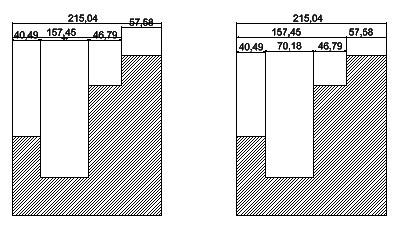
コマンド: SpaceDimension
リボン: 注釈(Annotate) > 寸法(Dimensions) > スペースを調整(Adjust Space)
メニュー: 寸法(Dimension) > スペースを調整(Adjust Space)